ستستمر في السماع عن Twitter Media Studio أثناء رحلتك لمعرفة أكبر قدر ممكن عن هذه المنصة. نظرا لأنك غير متأكد من ماهيته ، فقد قررت البحث عنه وينتهي بك الأمر هنا. يمنحك هذا الشرح المتعمق جميع المعلومات حول هذه الأداة الرائعة وميزاتها.
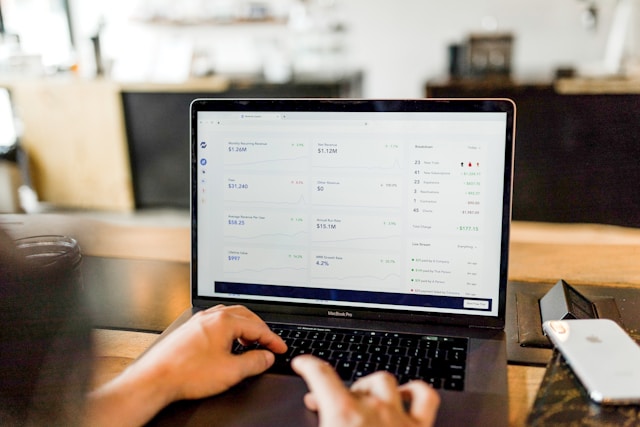
جدول المحتويات
ما هو تويتر ميديا ستوديو؟
Twitter Media Studio هي لوحة معلومات منصة الوسائط الاجتماعية لإدارة ملفات الوسائط المتعددة من مكان واحد. فهو يساعد في تنظيم ملفات الوسائط وتحليل أدائها عبر التحليلات وتحقيق الدخل من الوسائط المتعددة على تويتر، والآن X. بمعنى آخر ، إنه مركز للوصول إلى مقاطع الفيديو والصور والبث المباشر وملفات GIF.
أطلقت عملاقة وسائل التواصل الاجتماعي هذه الخدمة في أغسطس 2016 لتسهيل الحياة على المبدعين على منصتها. أثناء الإطلاق ، كان متاحا فقط لعدد قليل من شركائه. كان على المستخدمين ملء نموذج للوصول إلى هذه الأداة.
في عام 2017 ، جعلها X متاحة للجميع. ومع ذلك، يجب أن يكون لديك حساب إعلانات تويتر لاستخدام لوحة المعلومات هذه.
كيفية الوصول إلى Media Studio Twitter: قائمة المتطلبات التي يجب الوفاء بها
كيفية الوصول إلى استوديو الوسائط Twitter لمعرفة ما تدور حوله هذه الأداة؟ لاستخدام هذه الخدمة وجميع ميزاتها ، يجب أن تصبح مشتركا في X Premium أو Premium +. هذه هي خدمة الاشتراك في Twitter ، والتي تتيح الوصول إلى الميزات الحصرية على هذا النظام الأساسي.
بعد الاشتراك ، يجب أن تنتظر عملاق وسائل التواصل الاجتماعي للتحقق من ملفك الشخصي. خلال هذه الفترة ، تتحقق المنصة من المعلومات التالية:
- هل حسابك مرتبط برقم هاتف تم التحقق منه؟
- هل يظهر ملفك الشخصي علامات سلوك مخادع أو يشارك في أنشطة شبيهة بالرسائل غير المرغوب فيها؟
- هل كنت تستخدم حسابك بنشاط خلال آخر 30 يوما؟
- هل هناك أي شيء مفقود في صفحة ملفك الشخصي ، مثل صورة ملفك الشخصي أو المعرف؟
إذا كنت تستوفي المتطلبات المذكورة أعلاه، يتحقق تويتر من ملفك الشخصي ويمنحك علامة اختيار زرقاء. يتيح لك هذا أيضا الوصول إلى Media Studio الخاص بالمنصة.

أين يقع تويتر ميديا ستوديو؟
أين أصبح Twitter Media Studio الآن بعد أن تحققت المنصة من ملفك الشخصي؟ هناك طريقتان للوصول إلى لوحة المعلومات هذه على جهازك:
طريقة 1:
- انتقل إلى صفحتك الرئيسية على تويتر على متصفح سطح المكتب وانقر بزر الماوس الأيسر على المزيد في لوحة التنقل السريع. هذه هي القائمة الموجودة على الجانب الأيسر من شاشتك.
- افتح Media Studio من القائمة.
الطريقة 2:
- انتقل إلى ads.x.com أو ads.twitter.com في علامة تبويب جديدة على متصفح سطح المكتب.
- في حالة فتح هذه الصفحة للمرة الأولى، عليك إعداد حساب X Ads الخاص بك. يتضمن ذلك اختيار البلد والمنطقة الزمنية.
- تطلب منك نافذة منبثقة في مدير إعلانات تويتر تحديد نوع الحملة. من الخيارات المتاحة ، انقر فوق بسيط.
- افتح علامة التبويب المواد الإبداعية في لوحة التنقل العلوية.
- انقر فوق الوسائط للانتقال إلى لوحة معلومات Media Studio الخاصة بك. الشاشة الافتراضية هي المكتبة ، والتي تحتوي على جميع ملفات الوسائط المتعددة الخاصة بك.
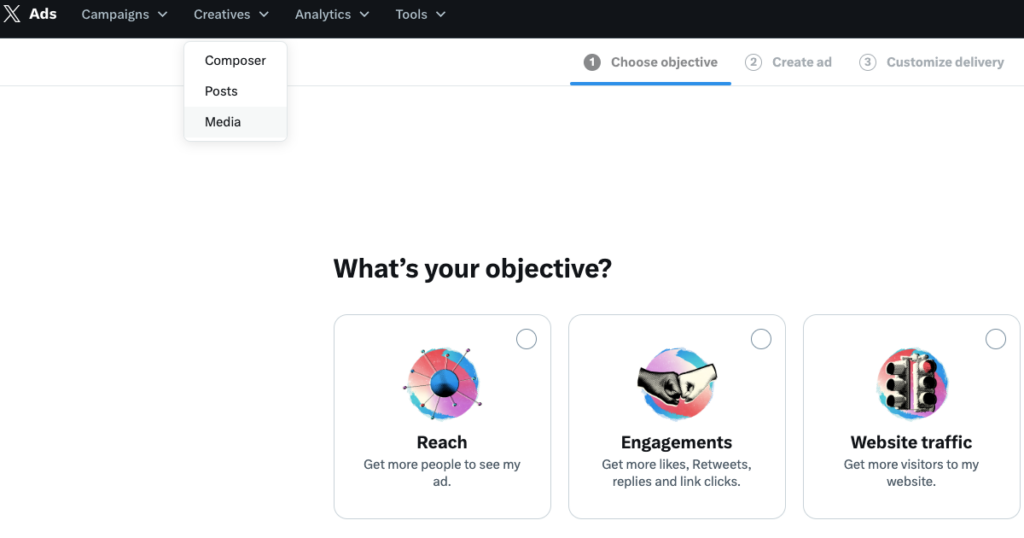
كيفية استخدام Twitter Media Studio: 5 ميزات رئيسية يجب أن تعرفها
بعد معرفة موقع لوحة معلومات الوسائط المتعددة الخاصة بك، فإن الخطوة التالية هي معرفة كيفية استخدام Twitter Media Studio. يجب أن تعرف هذه الميزات الرئيسية الخمس لتحقيق أقصى استفادة من هذه الأداة.
1. إضافة المزيد من المستخدمين إلى X Media Studio الخاص بك
عند استخدام X Media Studio لأول مرة ، يجعلك النظام الأساسي المسؤول. يمنحك هذا الوصول الكامل إلى كل قسم من لوحة القيادة الخاصة بك. يمكنك أيضا إضافة مستخدمين آخرين بأذونات مختلفة، مثل:
- المساهم: يمكن لأي شخص لديه أذونات على مستوى المساهم استخدام كل ميزة تقريبا في Media Studio. لا يمكنهم تغيير إعداد تحقيق الدخل أو إضافة مستخدمين آخرين أو إزالتهم.
- ناشر: يمكن للناشر نشر التغريدات أو جدولتها من حسابه المضاف. ومع ذلك ، لا يمكنهم الوصول إلى ميزات أخرى. يمكنهم استخدام LiveCut لعرض مقاطع الفيديو على حسابهم.
- محلل: كمحلل، يمكن للمستخدم الوصول إلى قسم التحليلات في Media Studio. يتيح لهم ذلك التحقق من علامات التبويب "المكتبة" و "المنتج" و "LiveCut " بحثا عن المنشورات والتحليلات.
- رافع: كما يوحي الاسم ، يمكن للرافع إدارة ملفات الوسائط المتعددة على لوحة القيادة هذه. يمكنهم إضافة ملفات الوسائط وتحريرها إلى المكتبة ، وجدولة عمليات البث أو إيقافها ، وتحرير المقاطع وبيانات التعريف الخاصة بها. ومع ذلك ، لا يمكنهم نشر أي شيء بهذا المستوى من الإذن.
2. تحميل وإدارة مقاطع الفيديو والصور وملفات GIF الخاصة بك
السبب الرئيسي لاستخدام الأشخاص ل Media Studio هو إدارة ملفات الوسائط المتعددة الخاصة بهم. في لوحة المعلومات هذه، يمكنك:
- قم بتحميل صور GIF ومقاطع الفيديو والصور لإضافتها إلى مشاركاتك.
- قم بتحرير البيانات الوصفية لملفات الوسائط المتعددة الخاصة بك ، مثل إضافة العناوين والأوصاف ونص الحث على اتخاذ إجراء.
- حدد صورا مصغرة لجميع مقاطع الفيديو التي تحملها قبل نشرها.
- قم بتضمين ترجمات حتى يتمكن الأشخاص من متابعة محتوى الفيديو الخاص بك ، حتى أثناء مشاهدتها عند كتم الصوت.
- اختر المناطق التي يمكنها الوصول إلى محتوى الفيديو الخاص بك.
- أرفق أي ملف وسائط متعددة بتغريدتك وانشرها.
3. تحقيق الدخل من مقاطع الفيديو الخاصة بك على Twitter
يقدم X طريقتين للربح من محتوى الفيديو الخاص بك على النظام الأساسي. الخيار الأول هو Amplify Pre-Roll ، الذي يقوم بتشغيل الإعلانات قبل عرض مقاطع الفيديو الخاصة بك. هذه هي أسهل طريقة لتوليد إيرادات من ملفات الوسائط المتعددة الخاصة بك.
الخيار الثاني هو Amplify Sponsorships ، حيث يمكنك الحصول على رعاية فردية مع علامات تجارية مختلفة. للاطلاع على بيانات العوائد، انتقل إلى قسم الأرباح في علامة التبويب تحقيق الربح في لوحة التنقل العلوية.
4. احصل على رؤى أعمق لمحتوى الفيديو الخاص بك
تعرض لك لوحة معلومات Media Studio تحليلات محتوى الفيديو الخاص بك. يمكنك الاطلاع على المقاييس التالية لكل ملف وسائط متعددة:
- معدل الاحتفاظ في جميع أنحاء الفيديو
- عدد المشاهدات
- مقدار الوقت الذي يقضيه الأشخاص في مشاهدة الفيديو الخاص بك
- النسبة المئوية للمستخدمين الذين شاهدوا الفيديو بأكمله
- عدد المرات التي تفاعل فيها المستخدمون مع زر الحث على اتخاذ إجراء
- وجهات النظر العضوية والمروجة
- دول المشاهدين
- النظام الأساسي ، أي Android أو الويب أو iOS ، الذي يستخدمه المشاهد
5. إرفاق ملفات الوسائط ونشرها
يمكنك اختيار ملفات الوسائط المتعددة التي تريد تضمينها في تغريداتك. بجانب كل مقطع فيديو ، يوجد زر نشر - رمز به ريشة ورمز زائد. يتيح لك ذلك صياغة نسخة للمنشور وجدولتها إذا لزم الأمر.
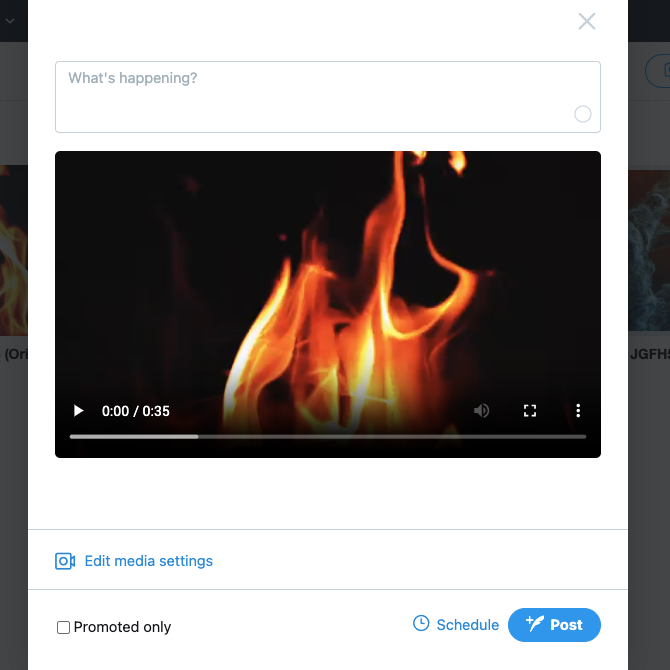
إزالة المنشورات التي نشرتها عبر Media Studio باستخدام TweetDelete
تحتفظ لوحة معلومات Media Studio في X بملفات الوسائط المتعددة الخاصة بك في مكان واحد لسهولة الوصول إليها. استخدمه إذا كنت ترغب في نشر محتوى الفيديو بانتظام. من السهل إرفاقها بمشاركاتك ومراقبة أدائها.
هل نشرت عن طريق الخطأ ملفات فيديو معينة في وقت أبكر مما كان متوقعا؟ ماذا لو قمت بجدولة ونشر عدة تغريدات في تواريخ خاطئة؟ باستخدام ميزة الحذف الأساسية في Twitter ، يمكن إزالة عدد قليل من المشاركات. أي شيء أكثر وتصبح العملية برمتها مرهقة.
مع TweetDelete ، لا داعي للقلق بشأن عدد المنشورات التي تحتوي على مقاطع فيديو تحتاج إلى حذفها. هذا ممكن بفضل ميزة الحذف الجماعي للتغريدات ، والتي تزيل أي عدد من التغريدات بسرعة.
إذا كنت تستخدم مهمة الحذف التلقائي ، تشغيل TweetDelete في الخلفية ، ومسح المشاركات التي تحتوي على مقاطع فيديو بشكل دوري. يمكنك استهداف هذه المنشورات بسرعة من خلال تضمين العبارات الشائعة والنطاقات الزمنية وعلامات التصنيف.
يحدد مرشحه الخاص موقع تغريدات الفيديو الخاصة بك. مع Twitter Media Studio ، لديك مزيج مثالي لإدارة ملفك الشخصي X مثل المحترفين.
تحكم في منشوراتك على تويتر من خلال أن تصبح مستخدما ل TweetDelete اليوم!










